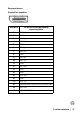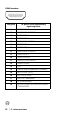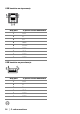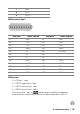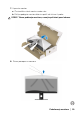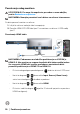Users Guide
26 │ O vašem monitoru
NAPOMENA: USB 3.0 funkcionalnost zahteva računar komaptibilan sa
USB 3.0.
NAPOMENA: USB interfejs monitora radi samo kada je monitor
Uključen ili se nalazi u režimu štednje energije. Ukoliko isključite
monitor i ponovo ga uključite, priključenim periferijskim uređajima će
biti potrebno nekoliko sekundi da povrate normalnu funkcionalnost.
Kvalitet LCD monitora i politika piksela
Tokom procesa proizvodnje LCD monitora, nije neuobičajeno da jedan ili više piksela
postanu fiksirani u neizmenjenom stanju koje se teško uočava i ne utiče na kvalitet ili
upotrebljivost displeja. Za više informacija o kvalitetu Dell monitora i politici piksela,
pogledajte Dell lokaciju za podršku na: http://www.dell.com/support/monitors.
Smernice za održavanje
Čišćenje vašeg monitora
OPREZ: Pročitajte i pratite Bezbednosna uputstva pre čišćenja
monitora.
UPOZORENJE: Pre čišćenja monitora, izvucite kabl za napajanje
monitora iz električne utičnice.
Za najbolje prakse, pratite uputstva na listi u nastavku dok raspakujete, čistite ili
rukujete svojim monitorom:
• Da biste očistili svoj antistatički ekran, lagano navlažite meku, čistu krpu
vodom. Ako je moguće, koristite specijalnu maramicu za čišćenje ekrana ili
rastvor pogodan za antistatički premaz. Nemojte koristiti benzen, razređivač,
amonijak, abrazivna sredstva za čišćenje ili komprimovani vazduh.
• Za čišćenje monitora koristite blago navlaženu, toplu krpu. Izbegavajte
korišćenje deterdženta bilo koje vrste pošto neki deterdženti ostavljaju mlečno
beli sloj na monitoru.
• Ukoliko primetite beli prah kada raspakujete monitor, izbrišite ga krpom.
• Pažljivo rukujte monitorom pošto monitor tamnije boje može da se izgrebe i da
se na njemu pojave bele ogrebotine, što je ređi slučaj sa monitorom svetlijih
boja.
• Da biste zadržali najbolji kvalitet slike na vašem monitoru, koristite dinamički
promenljiv čuvar ekrana i isključite monitor kada se ne koristi.